Google Duo na Androidu: Jak povolit režim ukládání dat

Pokud používáte mobilní datové připojení, téměř jistě máte datový limit omezující, kolik dat si můžete každý měsíc stáhnout, když jste na cestách. A
Zoom umožňuje uživatelům zobrazit obrázek nebo video podle vlastního výběru jako pozadí během videokonferencí. Mnoho uživatelů využívá funkci Virtuální pozadí se zelenou obrazovkou pro dosažení nejlepších možných výsledků.
Někdy však Zoom nemusí přidat virtuální pozadí nebo zelená obrazovka nemusí fungovat. Pokud s řešením tohoto problému spěcháte, jsme si jisti, že tento průvodce odstraňováním problémů se vám bude hodit.
Virtuální pozadí vyžadují vyšší výpočetní výkon a pokud vlastníte počítač s nízkou specifikací, je pravděpodobné, že tuto funkci nebudete moci používat. Ujistěte se, že váš počítač splňuje systémové požadavky pro používání virtuálního pozadí na Zoomu. Další informace naleznete na této stránce podpory .
Pokud se vám zobrazuje chybová zpráva „Váš počítač nesplňuje minimální požadavky pro použití této funkce bez zeleného pozadí obrazovky“, znamená to, že váš počítač není vybaven dostatečným výpočetním výkonem pro provoz samostatných virtuálních pozadí.
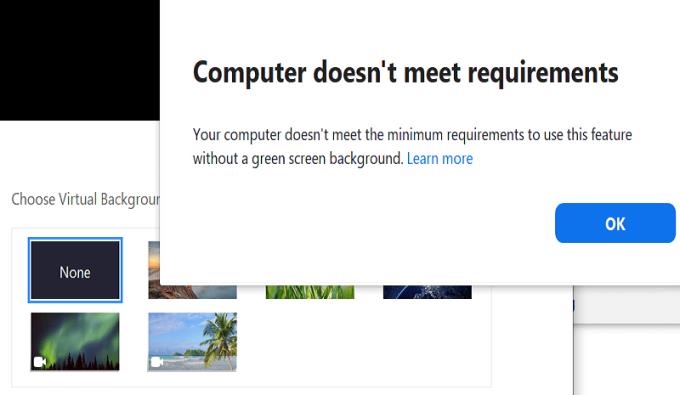
Ujistěte se, že je ve vašem účtu povolena funkce Virtuální pozadí aplikace Zoom, jinak ji nebudete moci používat. Možná je funkce ve výchozím nastavení zakázána.
Připojte se ve svém prohlížeči ke svému účtu Zoom
Přejděte do Nastavení → In-Meeting (pokročilé)
Ujistěte se, že je aktivován přepínač virtuálního pozadí, jak je znázorněno na obrázku níže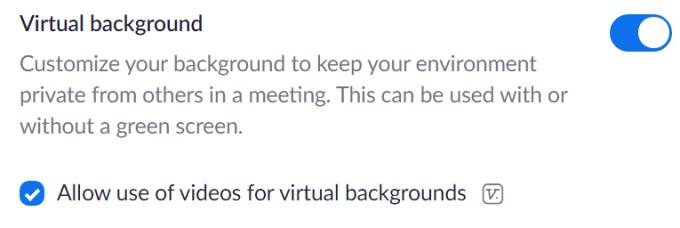
Vraťte se do desktopové aplikace, odhlaste se ze Zoomu a zavřete aplikaci
Spusťte znovu Zoom, přihlaste se a zkontrolujte, zda pozadí funguje.
Zoom pravidelně vydává aktualizace, které obsahují mnoho užitečných vylepšení a oprav známých problémů. Možná nejnovější aktualizace Zoom řeší přesně ty problémy s virtuálním pozadím, se kterými se aktuálně potýkáte.
Nezapomeňte zkontrolovat aktualizace a ujistěte se, že v počítači používáte nejnovější verzi aplikace Zoom. Klikněte na své uživatelské jméno a vyberte Check for Updates .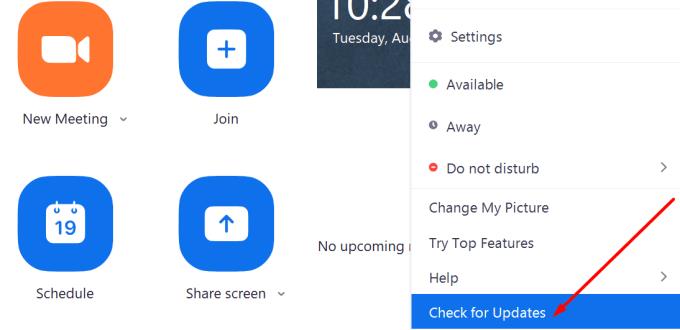
Můžete také aktualizovat svůj operační systém.
Ujistěte se, že je v místnosti dostatek světla, jinak by se vaše virtuální pozadí mohlo někdy prolnout s vaším skutečným pozadím. Přibližte se k oknu nebo rozsviťte všechna světla.
Pokud nemůžete jako virtuální pozadí použít vlastní obrázek nebo video, pak s největší pravděpodobností používáte formát souboru, který Zoom nepodporuje.
Zoom podporuje následující formáty:
Doufáme, že nyní můžete bez problémů používat funkci virtuálního pozadí Zoom. Pokud jste našli další řešení k vyřešení tohoto problému, dejte nám vědět v komentářích níže.
Pokud používáte mobilní datové připojení, téměř jistě máte datový limit omezující, kolik dat si můžete každý měsíc stáhnout, když jste na cestách. A
Práce a spolupráce na dálku nikdy nebyla tak snadná a Zoom se o to ujistil. Služba nabízí bezplatné a placené plány s podporou pro hostování stovek uživatelů najednou a funkcemi op…
Pro většinu z nás se Zoom stal základním nástrojem v našem arzenálu práce z domova, nástrojem, který jsme se naučili ovládat a manipulovat s ním co nejefektivněji, abychom vypadali produktivně a přitom měli jen manu…
Zoom se stal jednou z nejoblíbenějších aplikací pro vzdálenou spolupráci a díky nové aktualizaci 5.0 byla také vyřešena většina problémů s ochranou soukromí. Jedna z nejoblíbenějších funkcí na…
Už nesedíme v klaustrofobických místnostech, abychom diskutovali o věcech. Vše, co musíte udělat, je skočit na hovor Zoom z pohodlí vašeho domova. Zoom se stal základem nejen v obchodním scénáři…
Pokud jste vývojář a potřebujete komunikovat přes Zoom se svými kolegy, možná budete občas potřebovat sdílet úryvky kódu. Zatímco můžeš
Důvody, proč možná budete muset povolit registraci účastníků Zooms, se mohou lišit. Ale díky této funkci můžete sledovat, kolik lidí se připojuje
Zkoušíte obvykle analyzovat pozadí přiblížení lidí, kdykoli jste na schůzce? Pokud ano, je velká šance, že ostatní udělají totéž s vaším pozadím.
Pokud Zoom nebude zobrazovat nadcházející schůzky, zkontrolujte nastavení účtu a ujistěte se, že jsou vaše kalendáře správně synchronizovány se Zoomem.
Získejte lepší zvuk během schůzek Zoom provedením nezbytných změn v nastavení zvuku.
Podívejte se, jak můžete povolit vylepšení mého vzhledu na Zoom a dalších zábavných filtrech obličeje. Nejsou potřeba žádné další stahování.
Když potřebujete pomoc se schůzkami Zoom, zde je návod, jak můžete přiřadit spoluhostitele jakékoli schůzce pro Windows a Zoom.
Používání počítače, když jste zrakově postižení, není zrovna snadné. Je to proto, že primární způsob přijímání informací z vašeho počítače je
Zabraňte špionážním očím, aby věděly, že jste dokonce dostali zprávu na Zoom. Podívejte se, jak můžete skrýt náhledy zpráv při použití Lupa.
Zoom má více než čtyřicet klávesových zkratek, kterými lze ovládat určité interakce s Zoomem. Většina zkratek je navržena tak, aby fungovala, když jste tam
Někdy se může stát, že Zoom selže při přidání virtuálního pozadí nebo zelená obrazovka nemusí fungovat správně. K opravě použijte tento průvodce odstraňováním problémů.
Přečtěte si tuto příručku, abyste zjistili, proč se vám zobrazuje chybová zpráva Momentálně nejste způsobilí k registraci do Zoomu a jak to můžete opravit.
Zoom má dvě klíčové funkce, funkci textového chatu a funkci hlasových a videokonferencí. Funkce chatu je opravdu jednoduchá
Pokud Zoom nemůže používat kameru vašeho notebooku, vaše nastavení ochrany soukromí může aplikaci blokovat přístup k vaší kameře.
Abychom to uzavřeli, jakákoliv chyba Zoom z rozsahu 104101 až 104118 znamená, že se vašemu zařízení nepodařilo připojit k serverům Zooms.
V současnosti není možné zakázat anonymní dotazy na živých událostech Microsoft Teams. I registrovaní uživatelé mohou posílat anonymní dotazy.
Spotify může být nepříjemné, pokud se automaticky otevírá pokaždé, když zapnete počítač. Deaktivujte automatické spuštění pomocí těchto kroků.
Udržujte cache v prohlížeči Google Chrome vymazanou podle těchto kroků.
Máte nějaké soubory RAR, které chcete převést na soubory ZIP? Naučte se, jak převést soubor RAR do formátu ZIP.
V tomto tutoriálu vám ukážeme, jak změnit výchozí nastavení přiblížení v Adobe Reader.
Pro mnoho uživatelů aktualizace 24H2 narušuje auto HDR. Tento průvodce vysvětluje, jak můžete tento problém vyřešit.
Microsoft Teams aktuálně nativně nepodporuje přenos vašich schůzek a hovorů na vaši TV. Můžete však použít aplikaci pro zrcadlení obrazovky.
Ukážeme vám, jak změnit barvu zvýraznění textu a textových polí v Adobe Reader pomocí tohoto krokového tutoriálu.
Potřebujete naplánovat opakující se schůzky na MS Teams se stejnými členy týmu? Naučte se, jak nastavit opakující se schůzku v Teams.
Zde najdete podrobné pokyny, jak změnit User Agent String v prohlížeči Apple Safari pro MacOS.
























